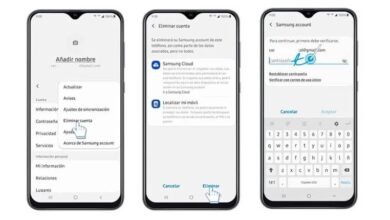الوضع الخاص في Samsung Galaxy: كيف يتم تنشيطه والاستفادة منه؟
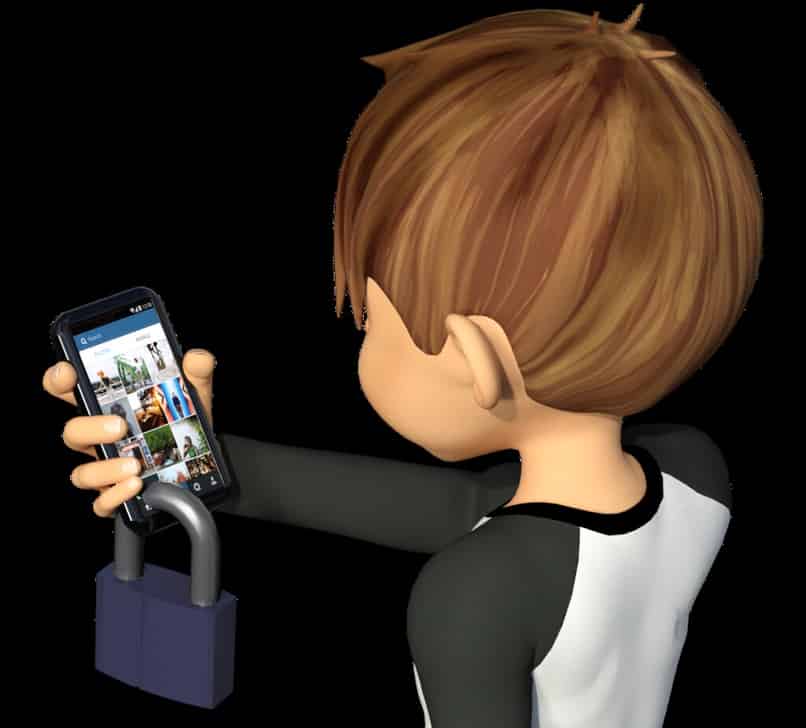
كيفية تمكين أو تعطيل وضع Samsung الخاص أو المخفي ؟ ما الذي يعمل من أجله الوضع الخاص أو المخفي؟ ما الخطوات التي يجب علي اتباعها لتنشيط الوضع الخاص على هاتف Samsung المحمول؟
تشتمل الأجهزة المحمولة المتطورة التابعة لشركة Samsung على وظيفة الوضع الخاص أو المخفي. وظيفة الوضع الخاص أو المخفي من Samsung غير معروفة جيدًا من قبل مستخدمي العلامة التجارية ، ومع ذلك ، فمن السهل تنشيطها.
من خلال وظيفة الوضع الخاص أو المخفي ، من الممكن إخفاء أي مستند أو صورة أو صوت أو ملف أو تطبيق تابع لجهة خارجية قد يكون له حق الوصول إلى الجهاز المحمول. بهذه الطريقة ، يمكن الحفاظ على الخصوصية على الهاتف الخلوي.
يعد تنشيط أو إلغاء تنشيط الوضع الخاص أو المخفي في Samsung أمرًا بسيطًا للغاية ، ولكن من الصعب العثور عليه مثل معرفة مكان وجود سلة المحذوفات ، لذلك نقدم لك اليوم في miracomosehace دليلًا حتى يمكنك تنشيط أو تعطيل الخصوصية على هاتفك المحمول سامسونج.
ما نوع الملفات التي يمكنني إخفاءها في الوضع الخاص؟
تتمثل إحدى مزايا تنشيط الوضع الخاص أو المخفي لـ Samsung في تنوع الملفات التي يسمح بإخفائها والطرق المختلفة للوصول إليها. في حالة عدم وجود هذا الخيار في جهاز Samsung الخاص بك ، يقوم بعض المستخدمين بحل المشكلة عن طريق تحديث Samsung إلى إصدار Android 10.
يمكن أن يتيح لك تحديث Samsung إلى أحدث إصدار من Android الوصول إلى العديد من الميزات ، ما عليك سوى معرفة نظام Android والتحقق من قسم الإعدادات إذا كان لديك تحديث متوفر.
بمجرد أن يكون لديك خيار تنشيط أو إلغاء تنشيط الوضع المخفي أو الخاص في Samsung ، يمكنك إخفاء ملفات مثل: معرض الصور أو صور معينة إذا كنت تفضل ذلك ، أو الموسيقى ، أو مقاطع الفيديو ، أو التسجيلات الصوتية التي قمت بإنشائها أو تلقيها.
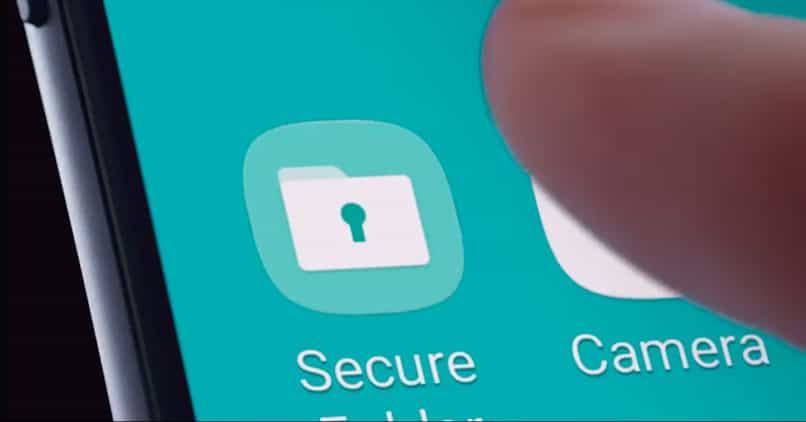
ما يجعل هذا الخيار رائعًا للغاية من حيث الخصوصية هو أنه يمكنك أيضًا إخفاء تطبيقات مثل WhatsApp أو Facebook أو Messenger وأي نوع من المستندات.
كيف يتم تنشيط الوضع الخاص على Samsung Galaxy؟ خطوة بخطوة
تتمثل الخطوة الأولى لتنشيط الوضع الخاص أو المخفي على Samsung وإلغاء تنشيطه في تشغيل جهازك المحمول والانتقال إلى قسم الإعدادات ، حيث يتم التعرف عليه برمز الترس.
ثم يجب النقر فوق خيار “الشاشة” ، وبهذه الطريقة سيتم عرض قائمة بالخيارات الجديدة ، والتي يجب عليك من بينها تحديد “قفل الشاشة بالإضافة إلى الأمان”.
في هذا القسم ، يجب النقر فوق “الوضع الخاص” أو “الوضع المخفي” لتنشيطه. ثم يجب عليك تحديد نوع الأمان الذي ستؤسسه على الهاتف المحمول.
يمكنك تعيين كلمة مرور أو نمط خاص أو رمز PIN المكون من 4 أو 6 أرقام. تذكر عدم مشاركة هذه المعلومات مع أي شخص ، وبهذه الطريقة ستحافظ على خصوصية هاتفك الخلوي من Samsung وستكون ملفاتك آمنة.
كيف أقوم بتعطيل الوضع الخاص على جهاز Samsung الخاص بي؟
لإلغاء تنشيط الوضع المخفي أو الخاص ، عليك فقط العودة إلى الإعدادات والنقر على قفل الشاشة ، وإدخال كلمة المرور أو طريقة الأمان التي أنشأتها وإلغاء تحديد خيار الوضع المخفي لإلغاء تنشيطه.
هل يمكنني إخفاء ملفاتي يدويًا؟
تمامًا . من الممكن إخفاء الملفات اليدوية بسهولة بالغة. في الواقع ، ما عليك سوى الانتقال إلى المعرض والقيام ببعض الإعدادات. بمجرد دخولك إلى المعرض . حدد موقع زر الإعدادات الموجود في الزاوية اليمنى العليا.
هناك سترى خيار “إخفاء أو إظهار الألبومات” . بمجرد النقر فوق هذا الخيار ، يجب عليك تحديد كل تلك الألبومات التي تريد إخفاءها. هذه هي الطريقة اليدوية لإخفاء الألبومات خارج وضع Samsung Galaxy الخاص.
كيف تخفي الملفات وتجدها لاحقًا؟
بمجرد تنشيط الوضع المخفي أو الخاص على جهاز Samsung المحمول الخاص بك لإخفاء تطبيقات أو ملفات معينة . تحتاج إلى النقر فوق “الإعدادات” واختيار “التطبيقات”.
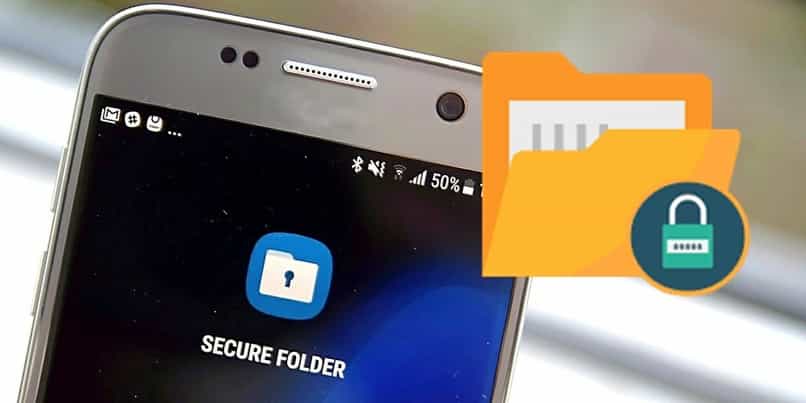
لإخفاء أي تطبيق أو ملف أو صورة من المعرض . ما عليك سوى النقر على النقاط الثلاث المجاورة لها واختيار “الانتقال إلى الوضع الخاص” أو “التبديل إلى وضع التخفي”.
سيتم إرسال كل ملف أو تطبيق أو صورة تحددها وتضع علامة عليها لنقلها إلى وضع التخفي إلى مجلد خاص حيث يجب عليك إدخال طريقة الأمان التي اخترتها لعرض الملفات أو التطبيقات.
كيف يمكنني العثور على الملفات التي قمت بإخفائها من قبل؟
للعثور على هذه الملفات . ما عليك سوى الرجوع إلى قسم الوضع الخفي أو الخاص من إعدادات Samsung ، وإدخال طريقة الأمان وتحديد الملف الذي تريد عرضه.
ماذا لو أردت إخفاء مجلد؟ مجلد آمن
المجلد الآمن هو وظيفة داخل هواتف Samsung المحمولة . حيث يمكننا حفظ المحتوى الشخصي . أي أنها مساحة لتخزين الصور ومقاطع الفيديو وجهات الاتصال وحتى التطبيقات التي لا يمكن لأي شخص آخر الوصول إليها.
لاستخدام Secure Folder . تحتاج إلى استخدام حساب Samsung أو Google . في المقابل ، من الضروري استخدام طريقة أمان ، مثل النمط ، لكننا نوصي باستخدام طريقة مختلفة عن تلك التي تستخدمها عادةً لزيادة الحماية.
إذا كنت ترغب في إضافة ملفات إلى المجلد الآمن . فما عليك سوى الانتقال إلى معرض الصور الخاص بك أو أي مساحة أخرى والضغط لفترة طويلة على الملف / المجلد. سيتم عرض خيار “الانتقال إلى المجلد الآمن” ، مما يعني أنه لا يمكن فتح الملف المذكور إلا من هذه المساحة على هاتفك المحمول . يمكنك الوصول إلى هذه الملفات من تطبيق Secure Folder على هاتفك المحمول.